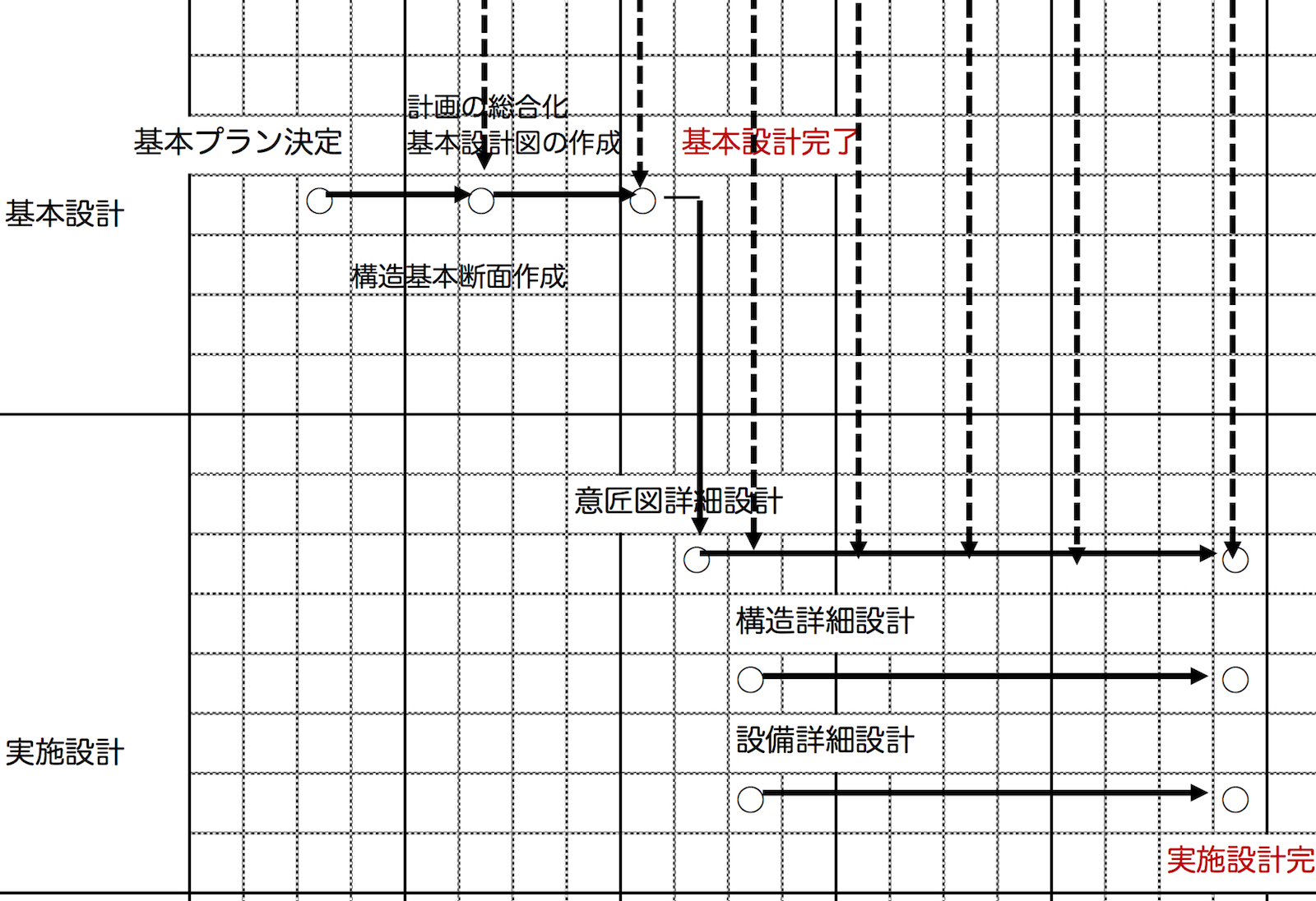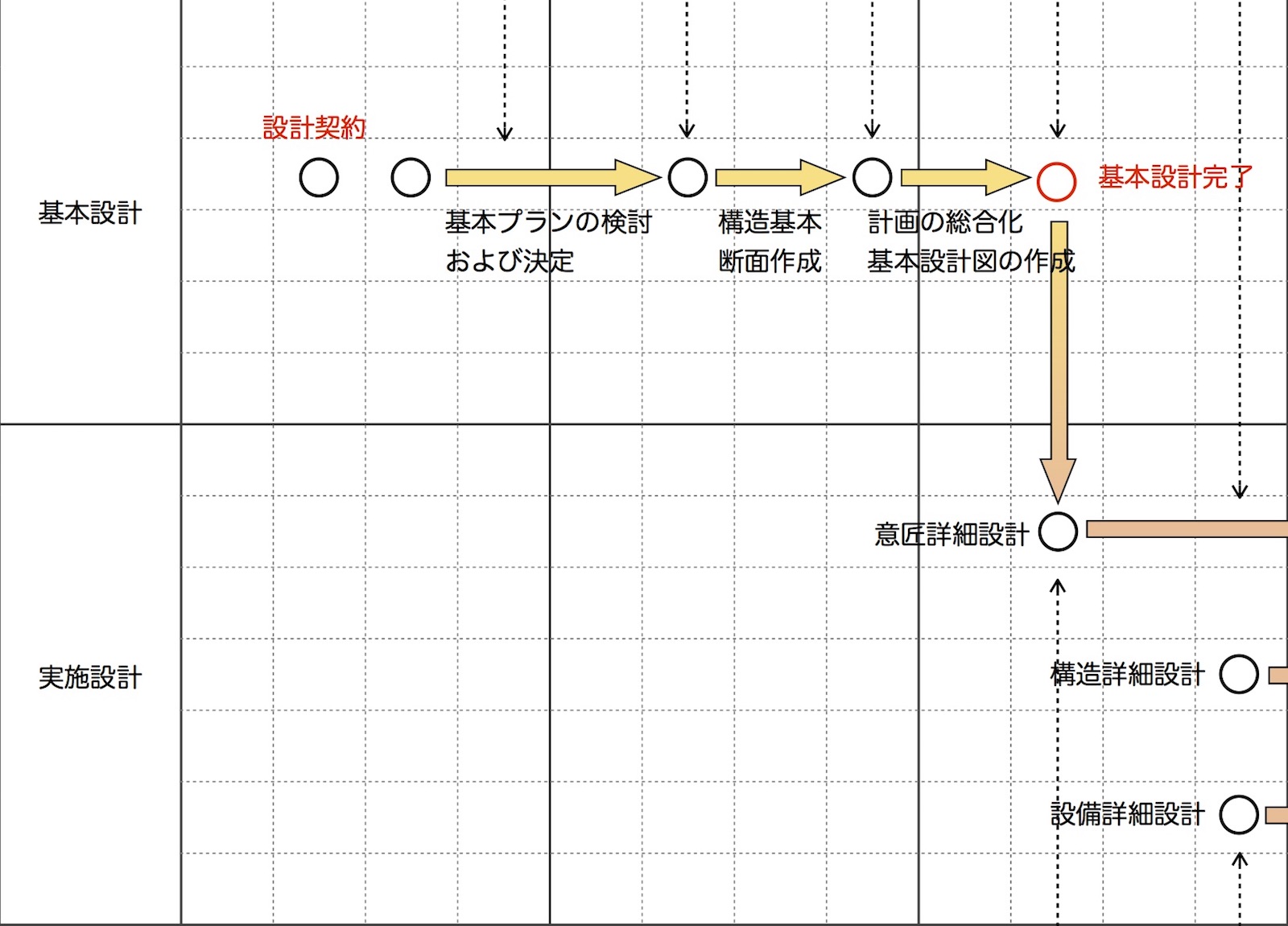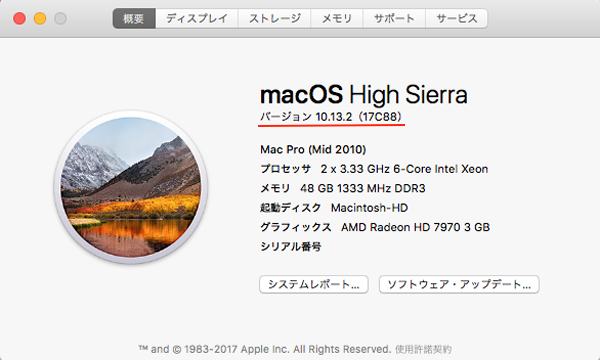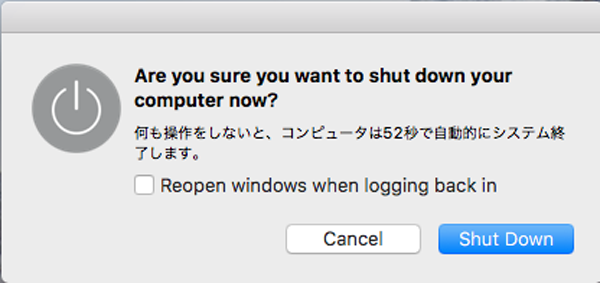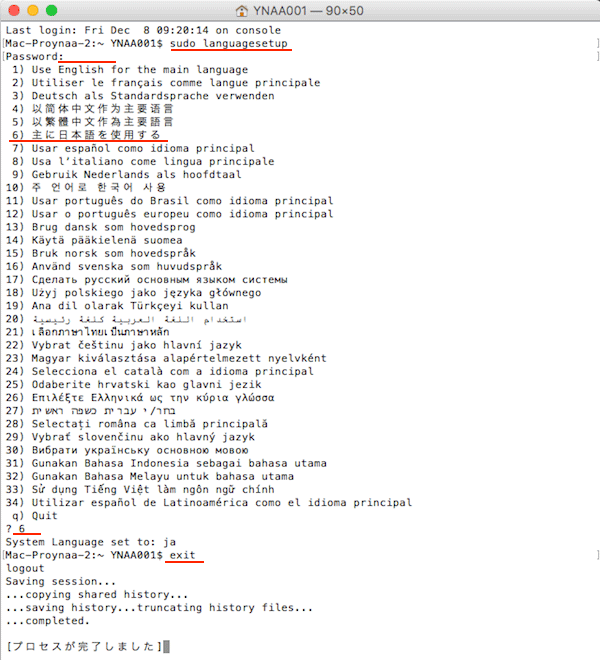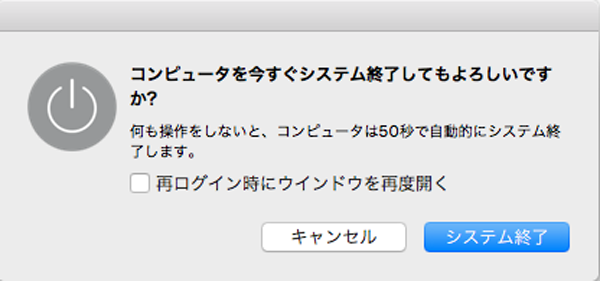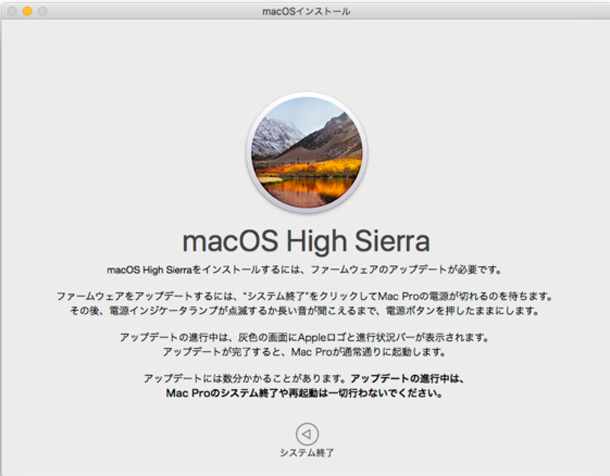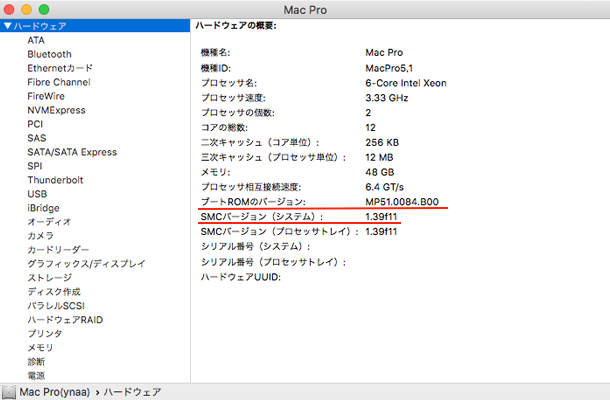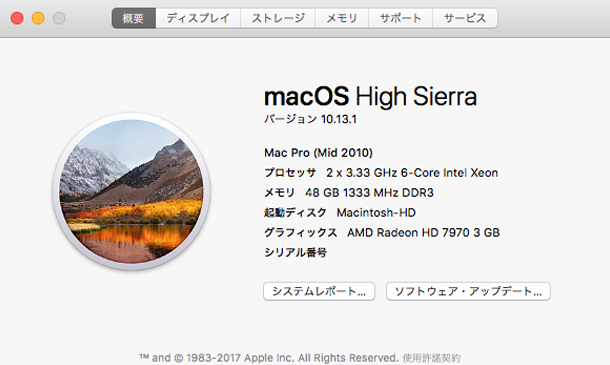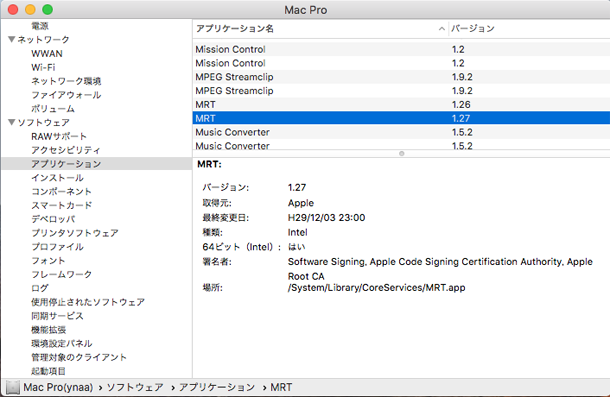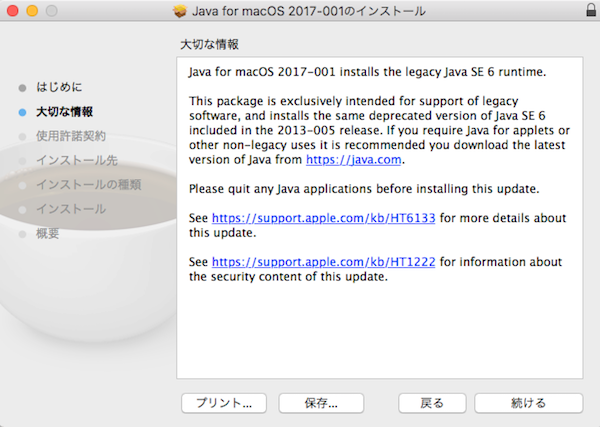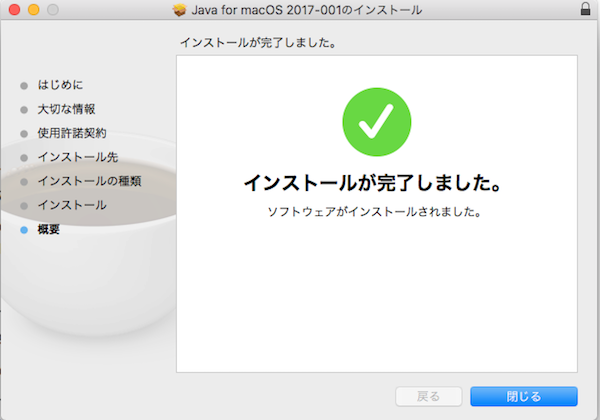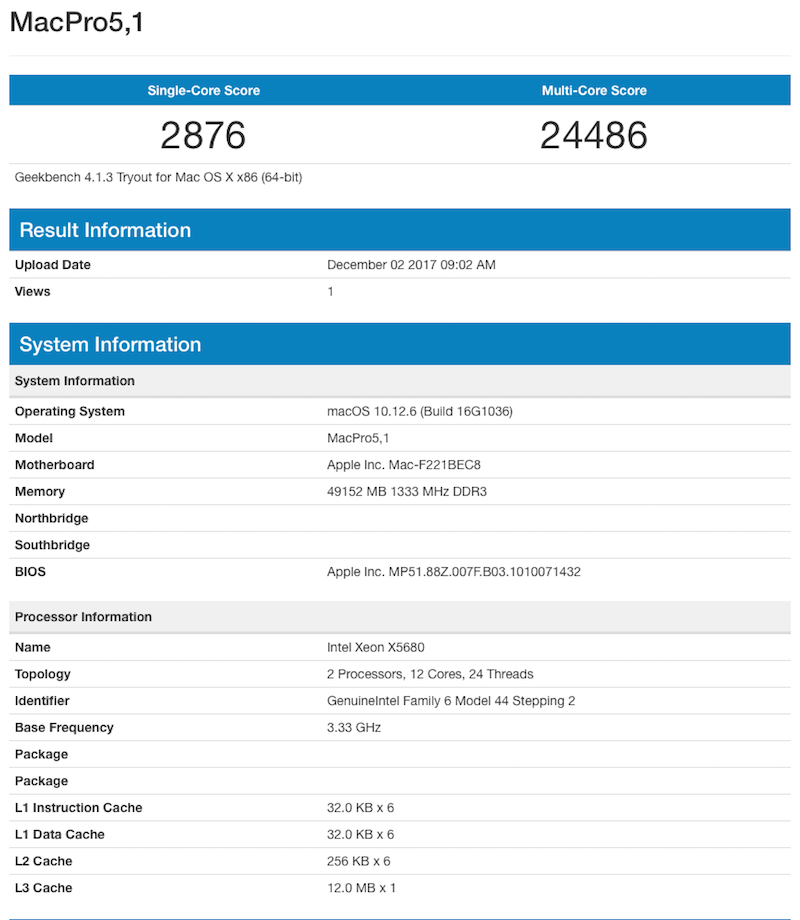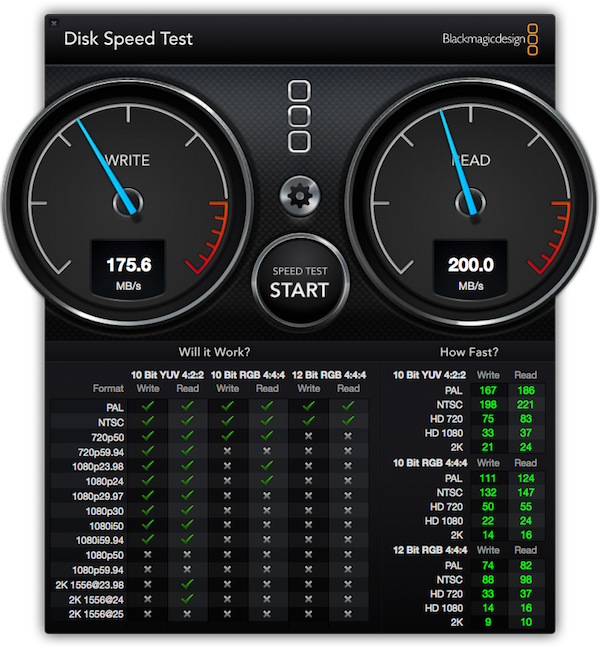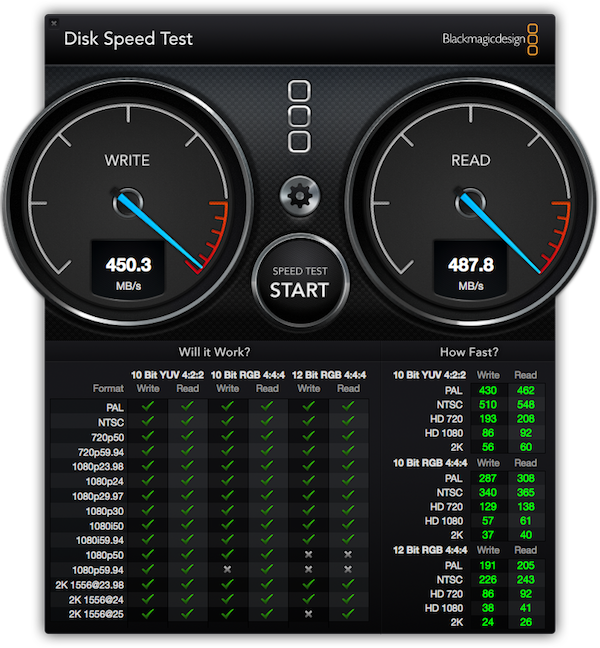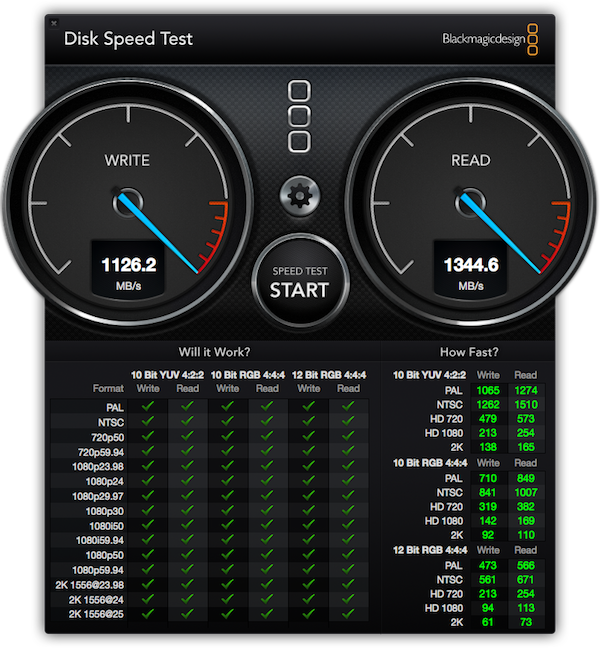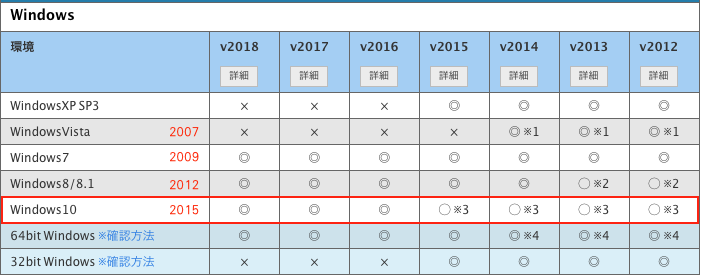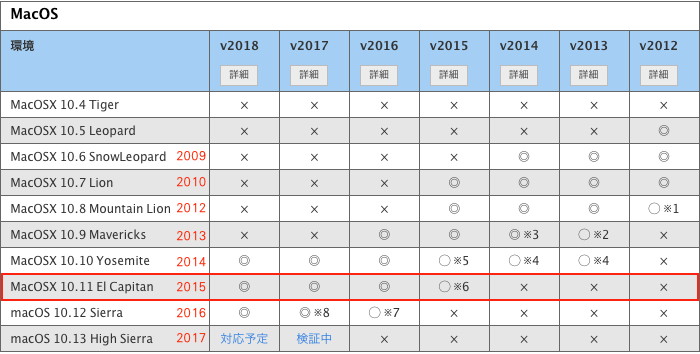建築空間というのは、いろいろな部材でできているわけですが、ものすごく単純化すると、床、壁、天井(屋根)で構成されているわけですね。要素という言い方はちょっとわかりにくい言い方なので、単純に部材と考えて下さい。(この場合の要素というのは、空間を構成するものと考えています。)
部材の1つに、建具があります。(建具というのは、簡単に言えば扉です。)
建具は、枠と戸(開き戸や引き戸など)で構成されていますが、この部分の「つくりかた」で空間の印象(雰囲気)は大きく変わります。
例えば下の写真。
左に建具がありますが、枠がはっきりと見える様につくっています。ごく普通のつくりかたです。
これは、梁や柱を見せるように空間をつくっているので、建具の枠も見える様にしています。
しかし、今施工中の多摩平の家は、少し異なるつくりかたをしています。
引き込み戸になっているのですが、枠の考え方は鹿屋の家と同じようにつくるのが普通の考え方です。
多摩平の家の場合は、木部が現しになっている部分がなく、壁や天井は吹き付け材で仕上げます。
ですから、壁や天井の部分はできるだけ部材を目立たないようにしようと考えています。
枠と壁のチリは2mmです。つまり仕上げ材を施工すると、ほとんど面一になります。
建具の枠を、「消す」ということを考えて設計しました。
建具の枠を「見せる」のと「見せない」とで、どう違うのか。空間の印象(雰囲気)がどう変わって見えるのか楽しみです。(イメージできますけどw)
下地の状態なのでイメージし難いですが、完成した時にまた写真をアップして比較したいと思います。